La herramienta de codificación de vídeo Handbrake tiene los presets un poco desactualizados, ya tiene iPod y iPhone en su lista de presets.
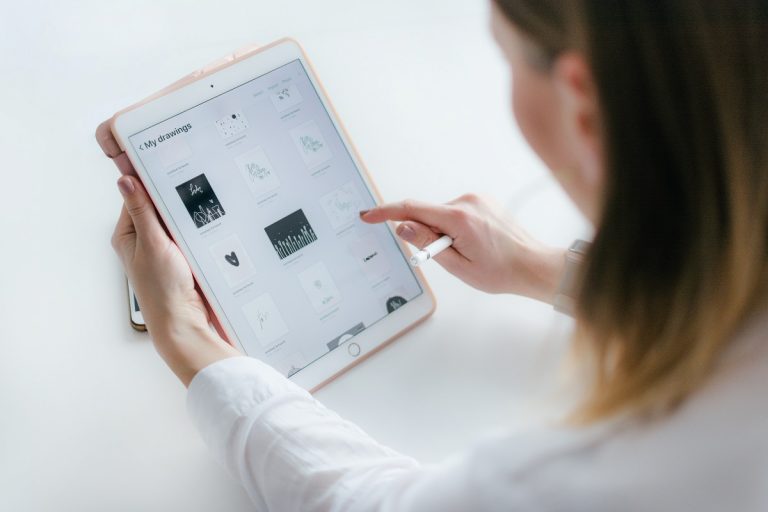
Apple tiene unos parámetros de vídeo muy estrictos para sus dispositivos móviles. Y la popular herramienta de codificación de vídeo Handbrake tiene los presets un poco desactualizados, ya que si bien tiene iPod y iPhone en su lista de presets, aún le falta el iPad y el reciente iPhone 4.
Presets de Handbrake: video para iPad y iPhone4
Pues bien, puedes descargar estos presets e importarlos desde Handrbrake (menú Presets / Import) y ya tendrás tres preselecciones de opciones de vídeo disponibles para el iPad y el iPhone 4. Esto es en la versión para Mac OS X, pero para la versión de Windows descarga además estos otros archivos de presets,
- Pulsas Win+R y pegas el siguiente código %appdata%/Handbrake y añades los archivos descargados.
Verás que en la carpeta hay otros dos archivos, handbrake_presets.xml y user_presets.xml.
- Si no tienes ningún preset personalizado grabado, borra el archivo user_presets.xml y, cambia el nombre del archivo descargado windows_ipad_iphone_presets.xml a user_presets.xml y lo copias donde estaba el anterior.
- Al abrir Handbrake, hay estarán los presets. Elige el Preset adecuado: Si estás ripeando un DVD estás usando una definición estándar, por lo que el preset adecuado será el SD. Pero si quieres convertir contenido en HD tienes dos opciones, 720p y iFrame.
- El preset iFrame creará un archivo de vídeo de 960 x 540, lo que se corresponde con la mitad de la resolución de un vídeo a 1080p ( 1.920 x 1.080) el cual es un tamaño que Apple promueve para el contenido HD, ya que se aproxima a la resolución total del iPad y es lo más cercano que hay a la resolución total del iPhone 4.
- Por lo que el preset iFrame es una buena opción si vas a usar los vídeos para verlos en los dos dispositivos móviles, el iPad y el iPhone, así ahorrarás espacio en el ordenador al no tener que hacer dos vídeos diferentes. Si quieres reproducirlos en la TV quieres un archivo final con mayor calidad, deberás elegir el preset 720p.Vía









